对于许多外部设备,你都不需要手动安装驱动程序,因为当设备被接入电脑后,Windows会自动安装驱动程序。
但如果 Win10系统提示未能成功安装设备驱动程序,这就意味着Windows未能为该设备提供通用驱动程序。
在这种情况下,你需要自己下载和安装驱动程序。
小编在这里教给大家3种安装设备驱动程序的方法,快来看看吧!
方法一、借助专业驱动软件——驱动人生8
要解决有关驱动程序的问题,最简单的方法就是借助一款专业的驱动软件。
软件会自动将你电脑所有设备的驱动程序更新到最新的正确版本,不需要你自己研究和动手。
1、点击 → 驱动人生8← ,下载并安装这款专业驱动软件。

2、在【驱动管理】处点击【立即扫描】,“驱动人生8”将对你的电脑进行扫描检测,显示出驱动正常或异常的状态。
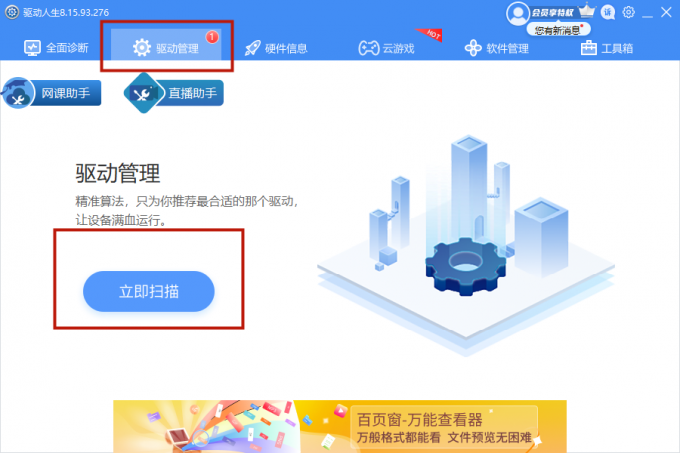
3、点击设备旁边的【升级驱动】,或直接点击【一键修复】,软件会自动为你更新系统上所有缺失或过时的驱动程序,安装正确版本。
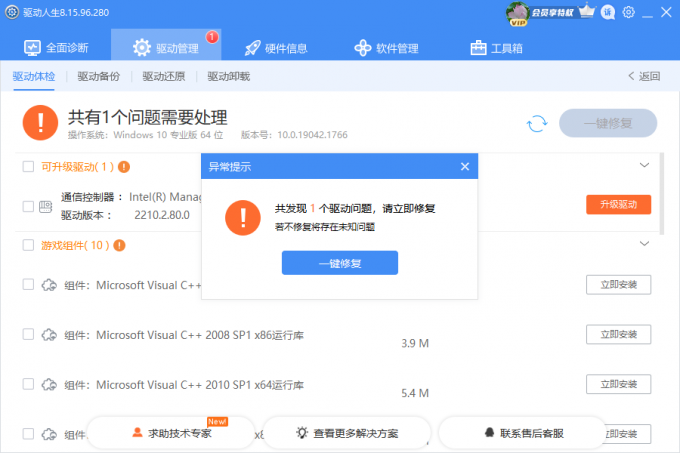
方法二、前往官方网站
你可以前往该设备的官方网站下载最新的驱动程序。
但首先得确保你知道设备的品牌和型号,以及电脑正在运行的操作系统(Windows 10、7、8、8.1、XP还是Vista 64位或32位)。
注意,如果你找不到所需要的操作系统的驱动程序,设备可能不支持该操作系统。
下载驱动程序后,可以通过双击可执行文件(.exe)进行安装。
方法三、使用设备管理器
1、在Windows开始处单击右键,选择【设备管理器】。
2、从设备列表中找到该设备,并右键单击,选择更新驱动程序软件。
注意:由于设备驱动程序没有安装成功,设备旁边应该有一个黄色感叹号。
3、点击浏览我的电脑以查找驱动程序。
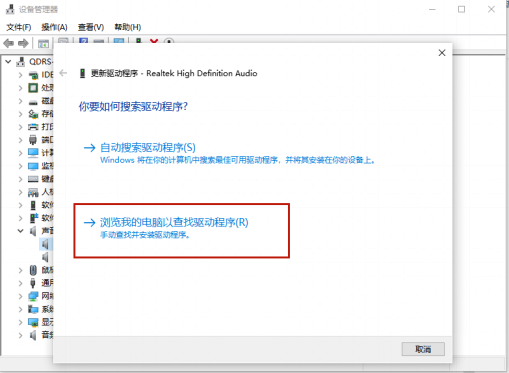
4、选择你的设备的驱动程序所在的位置,再点击【下一步】。
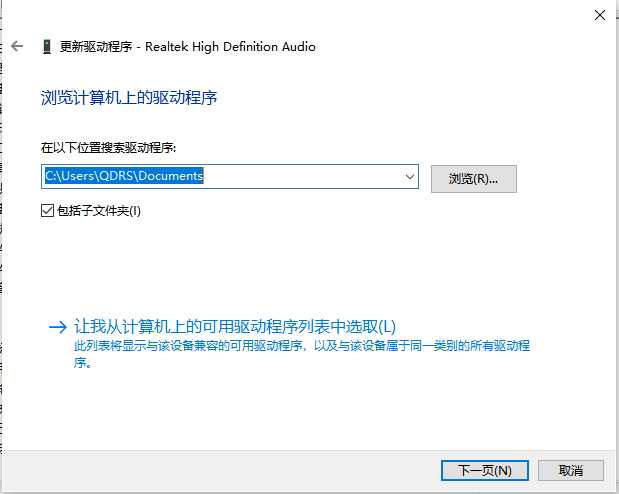
5、按照屏幕上的指示安装驱动程序。
6、安装驱动程序完成。把驱动程序安装正确后,就不会再出现【未能成功安装设备驱动程序】的提示。
以上就是小编整理的3个解决Win10系统提示未能成功安装设备驱动程序的方法啦!
如有任何疑问,还能前往【驱动人生8】(点击此处立即下载)-【会员中心】,咨询专属客服哦~

希望能帮你成功安装设备驱动程序~


